provinces.bmp ve definition.csv
Bu dosyaya şehir ekleyeceğiniz zaman eğer Photoshop kullanıyorsanız Antialiasing ve transparency gibi özellikleri kapatın. Hardness %100 olsun. Önemli: Bucket yani kova ile boyamayın, yüksek boyutta fırça tercih edin çünkü kova kullanınca rgb değerler +1 şeklinde olabiliyor. Magic tool gibi kesme aletleriyle istediğiniz bölgeyi seçerek boyayın dışarı taşma olmasın. Burada kullanacağınız her renk bir bölge gösterir. Bu renkler 3 adet sayıdan oluşan RGB değerindedir. RGB değerleri definition.csv dosyasında bulabilirsiniz.
Kod:
province red green blue x x
1 128 34 64 Stockholm x
2 R G B Şehrin İsmi x
terrain.bmp ve terrain.txt
Haritadaki yer şekilleri ve orman gibi şeyleri göstermek için kullanılır. Her rengin neyi sembolize ettiğini terrain.txt'den görebilirsiniz. Ayrıca buradan mesela dağlık bir alandaki birliklerin hareket hızını supply sınırını ayarlayabilirsiniz. Resim Indexed moddadır yani bunu bozmak istemezsiniz Photoshop kullanın ve var olan renklerin dışında kullanmayın. Ayrıca bu resimleri ayarlarken hep var olanı kopyalayıp üzerinde değişiklik yapıp kaydetmeye çalışın, yeni oluşturulanların renk paletini yeniden kaydetmeniz gerekiyor çünkü.
Kod:
grasslands = {
color = { 130 255 47 }
type = plains
sound_type = plains
movement_cost = 1.0
supply_limit = 8
allowed_num_of_buildings = 1
nation_designer_cost_multiplier = 1
terrain_override = {
2666 # North America
213 218 219 #Spain
trees.bmp
Provinces.bmp'nin boyutunun 1/8'i kadardır. Oyunda ayarlardan orman açıksa normal harita modundayken görülecektir. Kullanılan renklerin kullanıldıkları yerlerden ne oldukları anlaşılıyor.

heightmap.bmp
Haritadaki 3D yükselti efektini gösterir. Beyaza yaklaştıkça yükselti artarken siyaha yaklaştıkça su seviyesinin altına gider. RGB değer 94 94 94 ve altı tüm tonlar deniz seviyesinin altındadır. 95 95 95 tonu bazen problem çıkartıyor o yüzden 96 ve yukarısını kullanın. Dosyanın renk özelliği Greyscale'dir. Photoshop ile boyarken fırçanın yoğunluğunu azaltın böylece girintili, ani yüksek ve alçak bir görüntü olmaz.

Rivers.bmp
Haritadaki nehirleri göstermek için kullanılır. Mavi ve tonların nehrin genişliğini gösterir. Yeşil renk suyun çıktığı kaynağın yerini gösterir. Konmasa da oluyor. Kırmızı renk ise nehirlerin birleşim yeridir. Nehirleri denize doğru çizerken deniz kıyısından biraz daha ilerletilmesi gerekiyor.
default.map
Bu dosya oyunun haritası ile ilgili önemli bilgiler taşıyor. Aşağıdakinlerin haricindekilere emin değilseniz dokunmayın.
width ve height: 5632 x 2048 şeklindedir ama eğer daha küçük bir dünya yaratacaksanız en küçük mümkün boyut 256 x 256 'dır ama 2048'lik genişlikten daha kısa haritalarda sorun çıkma şansı daha yüksektir. Haritayı kare yapabilirsiniz. Harita boyutunun 256'ya bölünebilir olması zorunludur.
max_provinces: Toplam şehir sayınız +1 şeklinde yapmalısınız. Artık bu kısımda zorunluluk yok. Yani 4000 yazarsanız ama oyunda 1oo şehir olsa sorun çıkmıyor.
sea_starts: Deniz olacak tüm yerler buraya eklenmeli.
lakes: Göller buraya eklenecek. Gene burası su olacak ama port ve gemiler burada bulunamayacak.
canal_definition: Yeni bir harita yapılıyorsa silin.
adjacencies.csv
Kod:
From To Type Through start_x start_y stop_x stop_y Comment
6 12 sea 1258 3008 1633 3000 1630 Skåne-Sjaelland
S1 S2 lake Nereden?
canalBu dosya haritadaki deniz üzerinden geçişlerin gösterildiği yerdir. From ve To kısımlarına nereden nereye geçiş olduğu yazılır, sırası fark etmez. Type kısmı Through kısmına eklenen yerin türünü gösterir. x ve y'leri bulmak için provinces.bmp'yi paintte açın. Resmi dikey olarak çevirin. Kalem moduna gelin ve geçiş yapmak istediğiniz yerin başlangıcını ve sonunu işaretleyin. En sol altta zaten bulunduğunuz pixelin konumu yazar. Onları yukarıya yerleştirin. Geçiş yapmak istediğiniz yer bir kare suyun gerisinde karada olsun. 1.8 sonrası burası artık boş bırakılamaz. Boş bırakılınca oyun çalışmıyor. En az bir tane eklenmeli.
ambient_object.txt : Buradan haritada görünen ekstra görselleri ayarlarsınız. Konumları "nudge" kullanılarak ayarlanılabiliyor.
area.txt : Oyundaki her yerin birleştirilip bölge yapılması için kullanılıyor. Territory'ler ve state'ler bu areadaki düzene göre yapılıyor. Wastelandları kesinlikle eklemeyin.
climate.txt : Oyunda hangi şehrin hangi iklime sahip olduğunu buradan belirtiyorsunuz. İklimin etkisini değiştirmek için terrain.txt'ye bakın. Bu dosyanın en altındaki kısım Wasteland oluşturmak için kullanılıyor direk şehrin id'sini koymanız yeterli.
continent.txt : Kıtaları burasıyla belirtiyorsunuz. Buraya wastelandlar da eklenmesi gerek. Denizleri eklenmesine gerek yok.
provincegroup.txt : İçi boş, kullanılmıyor.
positions.txt : Şehirlerin, denizlerin üzerindeki yazıların, birliklerin, görsellerin konumunu yönünü buradan görebilirsiniz. Buradan kendinizin ayarlaması imkansıza yakın o yüzden başlama ayarlarına -nudge ekleyin ve oyuna girdikten sonra ana menüde sağ alttan girip ayarlayın. Haritayı değiştiren modun olduğu kısmım yerine mod klasörünün olduğu yerde map klasörü yaratıp onun içine atıyor. Oradan alıp modunuza atın ve orayı silin.
region.txt : Area'da oluşturulan bölgelerin birleştirilip daha büyük bir bölgeyi göstermesi için kullanılıyor.
superregion.txt : Region'ların birleştirilip çok daha büyük bir bölgeyi göstermesi için kullanılıyor.
seasons.txt : İklimlerin başlangıç tarihleri gibi ayarları içeriyor, ellenmesi gerekmiyor.
trade_winds.txt : Ticaret rüzgarlarının hangi yöne baktığını gösteriyor. Tam olarak nasıl işliyor henüz denemedim. Nudge ile oluyor olabilir.
world_normal.bmp : Heightmap.bmp kullanılarak bu eklentiye sahip Photoshop programıyla yapılıyor. Yükseltilerin nasıl render edileceğini nasıl gölgelere sahip olacağını belirtiyor.
Filter Type: 4 sample
Scale: 75 to 100 (değişebilir)
Average RGB
Alpha Field: Height
lakes/00_lakes.txt : Büyük göl gruplarını belirtmek için kullanılıyor.
colormap_autumn.dds, colormap_spring.dds, colormap_summer.dds ve colormap_winter.dds dosyaları her mevsimde farklı renklerin oluşması için kullanılıyor. Azıcık Photoshop bilginiz varsa yeni eklediğiniz yeri aynı şekil oraya tek renk olsa bile ekleyin yoksa kötü duracaktır.
colormap_water.dds ise denize uygulanan renk efektini gösteriyor. Karaları gösterirken (20, 200, 200) kullanın, denizleri gösterirken derinliğine göre (8, 31, 66) ile (5, 20, 36) arasındaki RGB değerleriyle boyayın.
Sık karşılaşılan problemler:
Bir bölgeye tıklayınca oyun kapanıyor veya oyuna girdikten sonra otomatik oyun kapanıyor:
Sebep: continent.txt de eklenmeyi unutulmuş bir bölge ID'si var.
Oyunun yükleme ekranında oyun direk kapanıp masaüstüne dönüyor:
Sebep 1: Var olmayan bir şehir ID'si var.
Sebep 2: default.map deki şehir limiti, kullanılmışın bir fazlası değil.
Sebep 3: terrain.bmp eksik yada renk tablosunda sorun var.
Sebep 4: rivers.bmp eksik yada renk tablosunda sorun var.
Sebep 5: trees.bmp eksik yada renk tablosunda sorun var.
Sebep 6: Harita boyutu 256'ya bölünebilir değil.
Sebep 7: provinces.bmp dosyasının boyutu 50MB'den fazla
Calculating Neighbour paths kısmında oyun direk kapanıyor:
Sebep 1: provinces.bmp'de çok büyük bölgeler var (sınırı ne kadar emin değilim)
Sebep 2: default.map'da belirtilmiş ama var olmayan bir gölün ID'si var.
Sebep 3: default.map'da belirtilmiş ama var olmayan bir denizin ID'si var.
Haritada çok parlak bir ışık var (neon):
Sebep 1: world_normal.bmp dosyası default.map'da belirtilmiş genişliğin tam olarak yarısı değil.
Sebep 2: colormap_autumn.bmp (ya da diğerlerinden birisi) default.map'da belirtilmiş genişliğin tam olarak yarısı değil.
Şehirlerde alias efekti var (çizgiler net değil, hafif bulanıklaştırılmış)
Sebep: Resimleri Photoshop'da küçültürken en altta kesinlik ayarı var oradan Nearest Neighbour / Hard Edges seçilmesi lazım.
Sorun: Heightmap doğru çalışmıyor.
Sebep: Çok aşırı bir ton kullanılmış. 100 ve 200 arasındayken ani büyüklük ve küçüklük bu soruna yol açar. Blur efekti yapılabilir.
Sorun: Oyun yüklenirken donup kalıyor.
Sebep: Yüksek ihtimal oyun haritanın oluşturulmasında çıkmaza giriyor. adjacencies.csv'de en az 1 tane geçiş olmalı. Rivers.bmp'de sorun olmuş olabilir onu silip öyle deneyin bir kere.
Sorunlarınızı buraya yazabilirsiniz.

![[+]](https://forum.strategyturk.com/images/majestic/collapse_collapsed.png)